原标题:"手机安装与设置无线wifi路由器上网的方法"的相关教程资料分享。- 【WiFi之家网】编辑整理。

安装wifi路由器,并用手机设置wifi路由器上网的方法。新买的wifi路由器,或者恢复出厂设置后的wifi路由器,要用手机来设置它连接宽带上网,需要按照下面的步骤来操作:
1、正确连接wifi路由器
2、手机连接wifi路由器信号
3、手机设置wifi路由器上网
4、检查设置是否成功
注意问题:
(1)、如果你的wifi路由器可以正常上网,您只是想用手机修改wifi密码;具体的操作步骤,请搜索本站的文章:手机修改wifi密码步骤详解
(2)、如果你的wifi路由器自己设置过,但是设置后无法上网;那么WiFi之家网小编建议你,先把你的wifi路由器恢复出厂设置,然后再按照本文的方法,重新进行设置。
如果你不知道如何把wifi路由器恢复出厂设置,可以搜索本站的文章:无线wifi路由器恢复出厂设置的方

第一步、正确连接wifi路由器
1、wifi路由器的 WAN接口,用网线连接到猫(光猫)中的网线接口;
如果你家里的宽带,没有用到猫/光猫;那么需要把入户的宽带网线,插在wifi路由器的WAN接口。
2、如果你家里有电脑,那么请用网线,把它连接到wifi路由器的LAN接口(1\2\3\4)中任意一个。

第二步、手机连接wifi路由器信号
用手机来设置wifi路由器的时候,手机一定要先连接到wifi路由器的信号。
新买的wifi路由器,或者恢复出厂设置后的wifi路由器;默认已经启用了无线功能,并且无线没有密码,所以手机可以直接连接到wifi路由器的无线信号。
如下图所示,WiFi之家网小编这台wifi路由器的默认信号名称是:TP-Link_2EDD,我的手机已经连接到了这个无线信号。
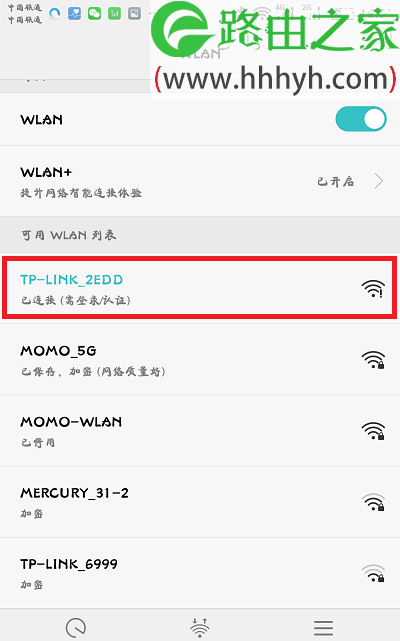
注意问题:
(1)、有些品牌的wifi路由器,默认有wifi密码,可以在wifi路由器底部标签中查看到。
但常见的tplink、腾达、水星、迅捷、360、小米、华为等品牌的路由器,默认都是没有无线密码的。
(2)、用手机来设置wifi路由器时,并不需要手机能够上网的。所以,请不用担心,手机连接wifi路由器的信号后,不能上网的问题。
为什么手机不能上网,也能够设置wifi路由器?
这个问题就涉及到了,无线局域网通信技术的知识,专业性很强。新手用户没必要深究,你记住这一点就可以了。
第三步、手机设置wifi路由器上网
重要说明:
不同的wifi路由器,设置页面不一样。但是,用手机来设置wifi路由器上网的步骤,都是一样的;所以,请不用担心,,按照下面的步骤操作即可。
1、查看设置网址
在wifi路由器底部,或者机身其它的位置,一般有一个铭牌。在这个铭牌中,会给出这台wifi路由器的设置网址信息。
如下图所示,WiFi之家网小编用来演示的,这台wifi路由器的设置网址是:tplogin.cn

注意问题:
(1)、wifi路由器底部铭牌中,管理页面、登录地址、登录IP、IP地址等选项后面的信息,就是这台wifi路由器的设置网址。
(1)、不同的wifi路由器,设置网址是不一样的;所以,请以你自己wifi路由器底部铭牌中,给出的设置网址信息为准。
2、设置wifi路由器
(1)、打开设置页面
打开手机中的浏览器,在浏览器中输入:wifi路由器的设置网址,打开设置页面——>然后根据页面提示,设置管理员密码(登录密码)。
由于WiFi之家网小编用来演示的wifi路由器,设置网址是:tplogin.cn;所以,我在手机浏览器中输入:tplogin.cn 打开设置页面,然后设置管理员密码,如下图所示。
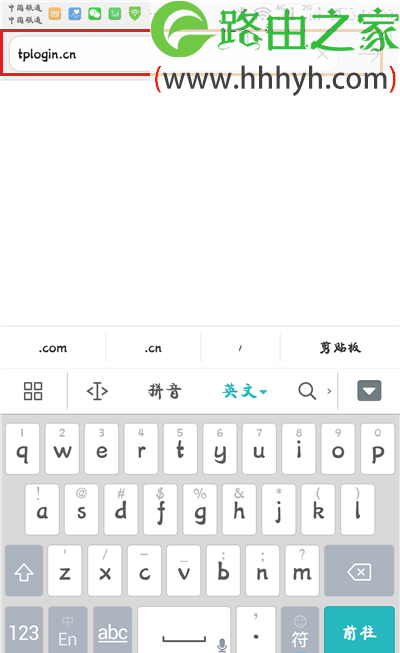
在手机浏览器中输入 wifi路由器的设置网址
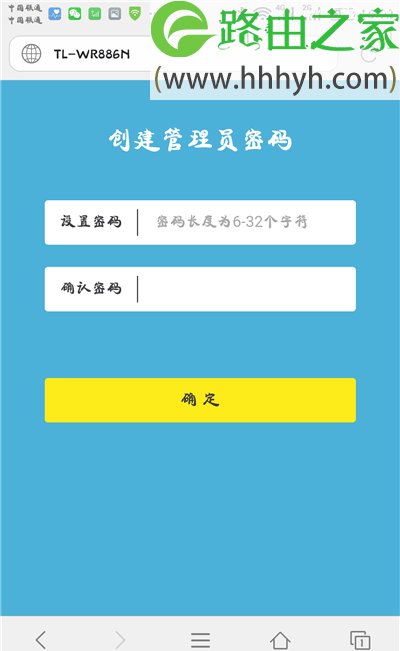
注意问题:
如果你在手机浏览器中,输入wifi路由器的设置网址后,无法打开设置页面,解决办法请搜索本站的教程:手机打不开路由器设置页面怎么办?
(2)、设置上网参数
目前,绝大多数品牌的wifi路由器,都具备自动检查“上网方式”的功能,我们只需要根据检测结果,设置对应的上网参数即可。
如果检测到“上网方式”是:宽带拨号上网 ——>则需要在下方填写“宽带账号”、“宽带密码”。
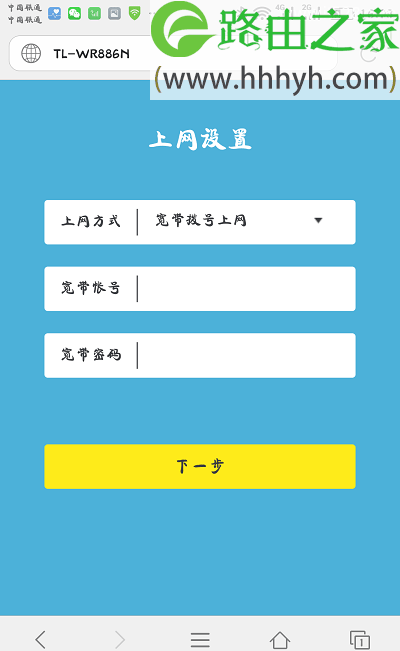
注意问题:
“宽带账号”、“宽带密码”,是开通宽带业务时,你的宽带运营商提供的。如果不记得了,可以拨打宽带客服电话进行查询。
如果检测到“上网方式”是:自动获得IP地址 ——>直接点击页面中的“下一步”就可以了,无需其它的设置了。
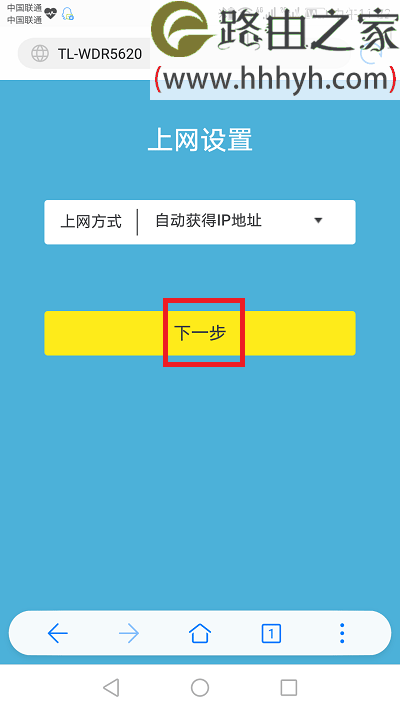
如果检测到“上网方式”是:固定IP地址 ——>需要在页面中填写:IP地址、子网掩码、网关、首选DNS、备用DNS信息。
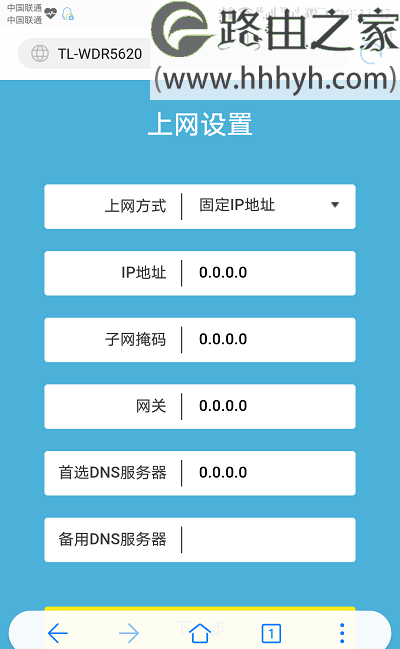
(3)、设置无线网络
根据页面提示,设置wifi路由器的:无线名称、无线密码,如下图所示。
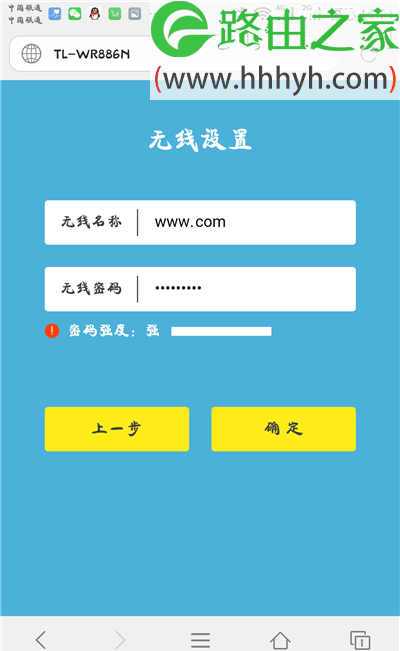
重要说明:
“无线名称”,也就是wifi名称,最好不要用中文设置;因为目前还有些手机、笔记本等不支持中文名称的wifi信号。
“无线密码”,WiFi之家网小编建议大家用:大写字母+小写字母+数字+符合的组合来设置,并且无线密码的长度要大于8位。
(4)、设置完成
根据页面的提示,完成wifi路由器的设置。
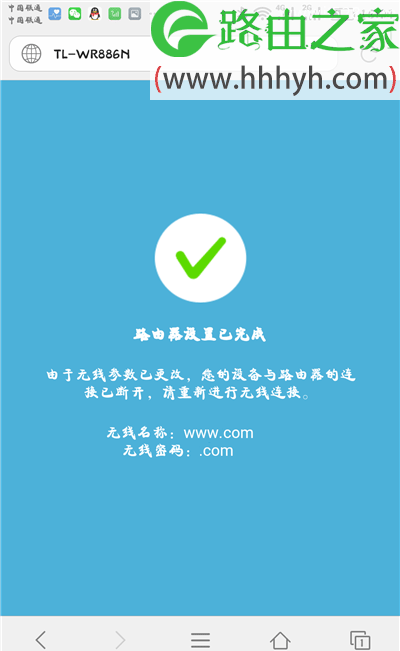
3、重新连接信号
在前面的设置中,我们设置了wifi路由器的无线名称、无线密码。所以,手机需要重新连接wifi路由器的无线信号。
刚才WiFi之家网小编在演示的时候,把wifi路由器的无线名称,设置成了 www.qh4321.com ;所以,现在我需要让手机,重新连接到 www.qh4321.com 这个无线信号,如下图所示。
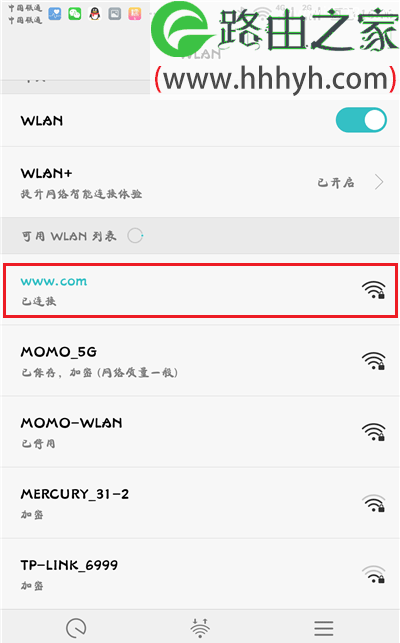
第四步、检查设置是否成功
1、手机重新连接wifi路由器的信号后,在手机浏览器中,再次输入设置网址,打开登录页面——>输入管理员密码(登录密码),进入设置页面,如下图所示。
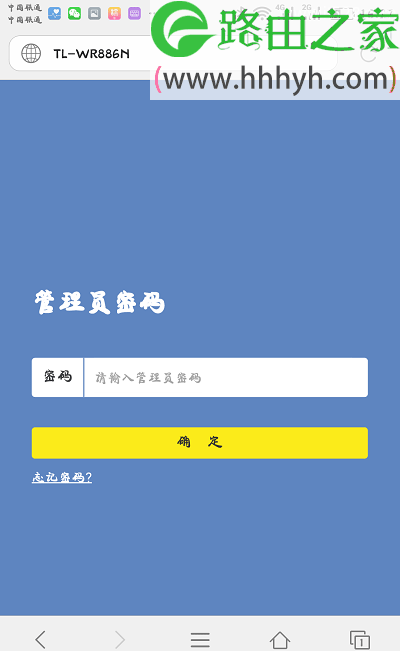
2、在wifi路由器的设置夜猫子红,找到“上网设置”或者“WAN口设置”的选项,查看wifi路由器联网是否成功。
如果“上网设置”或者“WAN口设置”页面中显示:WAN口网络已连接、已连接、连接成功 等提示信息。
说明wifi路由器设置成功,电脑、手机可以连接wifi路由器正常上网了。
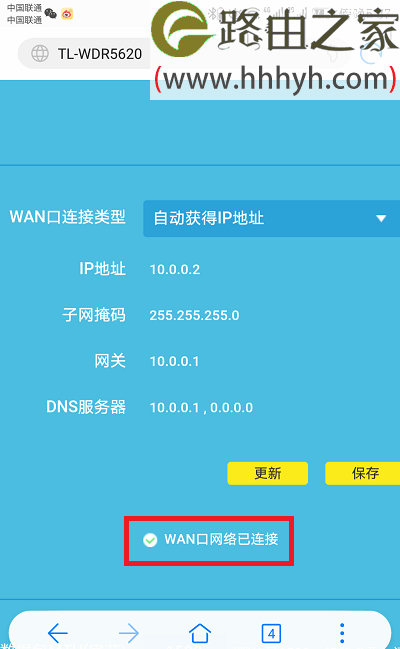
如果“上网设置”或者“WAN口设置”选项中,显示:已断开、未连接、正在连接、服务器无响应等提示,如下图所示。
说明wifi路由器设置不成功,电脑、手机连接wifi路由器后,是不能上网的。这时候的解决办法,请搜索本站的教程:无线wifi路由器设置后连不上网的解决办法
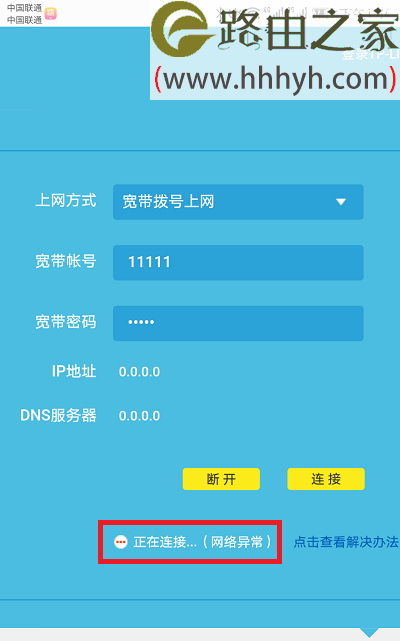
补充说明:
WiFi之家网小编遇到很多的用户,经常把自己家的宽带账号、宽带密码忘记了;还有些用户,会把wifi路由器的管理员密码、wifi密码忘记。
因此,WiFi之家网小编建议大家,把你家的 宽带账号、宽带密码;wifi路由器的管理员密码、wifi名称、wifi密码。记录到一个便签纸中,并把这个便签纸贴在wifi路由器的机身,这样方便以后管理、设置wifi路由器。
以上就是关于“手机安装与设置无线wifi路由器上网的方法”的教程!
原创文章,作者:路由器,如若转载,请注明出处:https://www.224m.com/61044.html

